برامج مراقبة الشبكة
SelfishNet : برنامج مجاني للتحكم بالاجهزة المتصلة بالراوتر والواي فاي
SelfishNet : برنامج مجاني للتحكم بالاجهزة المتصلة بالراوتر والواي فاي
هل تتشارك في شبكة الإنترنت الخاصة بك مع شخص ما يعمل دائمًا على تحميل الملفات، يتابع مقاطع الفيديو عبر الإنترنت بشكل دائم أو يؤثر على سرعة النت في اللحظة التي تحتاج إليها بالضبط؟ إذا كان الأمر كذلك، فإن برنامج SelfishNet سيكون مفيداً لك.
SelfishNet هو أداة حماية صغيرة لجهاز الكومبيوتر توفر لك القدرة على التحكم في اتصال شبكة WIFI الخاص بك، يوفر لك خيار معرفة من المتصل بشبكة الواي فاي الخاصة بك أو من يبطئ اتصالك بالإنترنت.
تم إختيار برنامج SelfishNet بالمرتبة الأولى نظرا أنه مجاني، يمكنك من كشف الأجهزة المتصلة بالشبكة، تحديد سرعة الأنترنت سواء سرعة التحميل أو تحديد سرعة الرفع، هذا ليس كل شيء البرنامج يمنحك القدرة أيضاً على حظر الإتصال الأجهزة المتصلة بالشبكة سواء سلكيا أو عبر WiFi.
كيف تحديد سرعة الإنترنت بواسطة برنامج SelfishNet؟
إضغط هنا لتحميل SelfishNet مع شرح كامل
- افتح SelfishNet بواسطة Run as administrator.

- حدد بطاقة واجهة الشبكة ثم اضغط على موافق

- انقر فوق “اكتشاف الشبكة” للكشف عن جميع الأجهزة المتصلة بالشبكة.

1. تمكنك خانة Upload/Download من معرفة سرعة الرفع والتحميل لكل جهاز على شبكة الواي فاي.

2. تمكنك خانة Upload Cap من تحديد سرعة رفع الملفات (Upload) لكل المتصلين بالراوتر.

3. خانة Download Cap تمكنك من تحديد سرعة التحميل (Download) للأجهزة المتصلة بالواي فاي.

4. خانة Block لحظر أو قطع الأجهزة من الاتصال بالواي فاي .

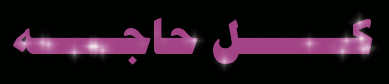

إرسال تعليق